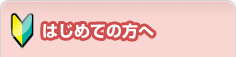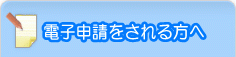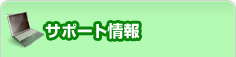電子納付が可能な申請・届出等の手数料等に関する状況の確認は、以下の手順で進めてください。
申請・届出直後に手数料等を支払わなかった手続きにおいては、状況詳細からも手数料等を支払うことができます。
納付状況照会(電子納付)
操作方法
1.申請状況の確認画面の表示
左メニューの【申請状況を確認する】ボタンをクリックします。

2.ログイン
「ユーザID」と「パスワード」を入力し、【ログイン】ボタンをクリックします。
申請者情報を登録せずに申請を行った場合は【到達番号で照会】ボタンをクリックします。
申請者情報を登録せずに申請を行った場合は【到達番号で照会】ボタンをクリックします。
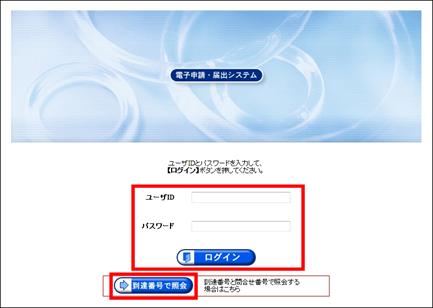
「到達番号で照会」をクリックした場合は、≪取扱状況照会≫画面が表示されます。
申請時に発行された「到達番号」と「問合せ番号」を入力して【照会】ボタンをクリックします。
申請時に発行された「到達番号」と「問合せ番号」を入力して【照会】ボタンをクリックします。
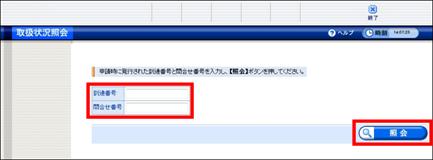
3.申請済み手続きの一覧表示
申請者情報登録を使用した場合の≪申請一覧≫画面では、申請済みの手続きが一覧表示されますので、確認したい手続きの【詳細】ボタンをクリックします。
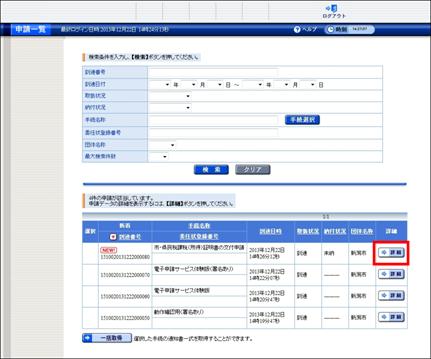
注意事項
「到達番号で照会」を行った場合、上記画面は表示されません。
4.取扱状況の確認
対象の手続きの《取扱状況詳細》画面で、【手数料情報】ボタンをクリックします。
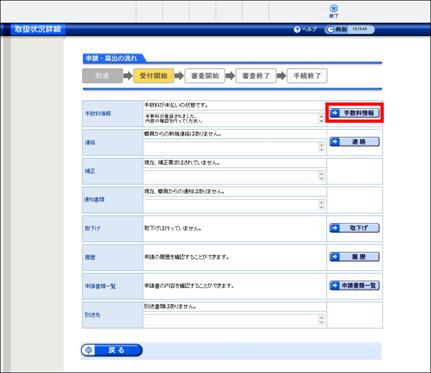
手数料等を支払い済みの場合は、そのまま「5.手数料情報の確認(手数料等を支払い済みの場合)」にお進みください。
手数料等の支払いがまだお済みでない場合は、手順6へお進みください。
手数料等の支払いがまだお済みでない場合は、手順6へお進みください。
5.手数料情報の確認(手数料等が支払い済みの場合)
手数料情報画面が表示されます。
画面で手数料等の納付状況や領収日が確認できます。
画面で手数料等の納付状況や領収日が確認できます。
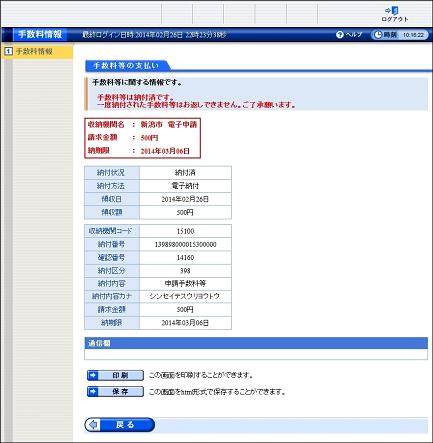
注記事項
一度納付された手数料等はお返しできません。ご了承願います。
手数料等の支払いがお済みの場合は、以上で確認終了となります。
6.手数料情報の確認(手数料等の支払いがお済みでない場合)
手数料等の支払いがお済みでない場合は、下記の画面が表示されます。この画面から、手数料等に関する情報の確認と、インターネットバンキングを利用した支払い操作を行うことができます。
- インターネットバンキングを利用して手数料等の支払いを行う場合は、【支払いへ】ボタンをクリックして先に進みます。
- 後で手数料の支払いを行う場合は、【納付情報表示】ボタンをクリックして先に進みます。
※手数料等を電子納付した場合は、領収書が発行されませんのでご注意ください。
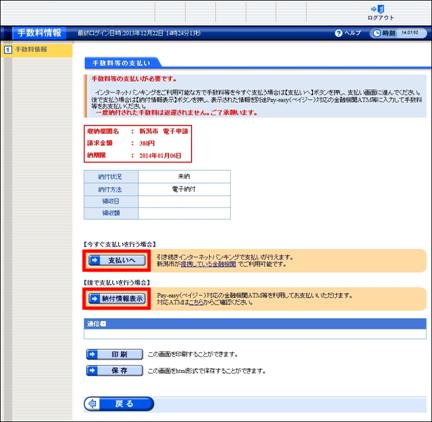
| 支払いへ →手順7 |
インターネットバンキングを行う金融機関の選択画面を表示します。
|
|---|---|
| 納付情報表示 →手順8 |
納付情報(納付内容、納付金額等)を表示します。
|
7.金融機関選択画面
【支払いへ】ボタンをクリックすると、手数料等の支払いに利用できる金融機関を表示します。インターネットバンキングの利用が可能な金融機関を選択してください。
選択後は、各金融機関ごとの操作手順に従って手数料等の支払いを行ってください。
選択後は、各金融機関ごとの操作手順に従って手数料等の支払いを行ってください。

注記事項
インターネットバンキングを利用するには、あらかじめ提携金融機関へ利用申込みを行う必要があります。
※手数料等を支払い後、状況照会画面に支払いが反映されるまでは、多少の時間がかかります。あらかじめご了承ください。
8.手数料等を後で支払う
【納付情報表示】ボタンをクリックすると、手数料等の納付の際に必要となる情報を表示します。
状況照会画面から手数料等を支払わない場合は、納付情報画面に表示された内容を印刷し、Pay-easy(ペイジー)対応の金融機関ATMの画面に入力して手数料等を支払いください。
状況照会画面から手数料等を支払わない場合は、納付情報画面に表示された内容を印刷し、Pay-easy(ペイジー)対応の金融機関ATMの画面に入力して手数料等を支払いください。
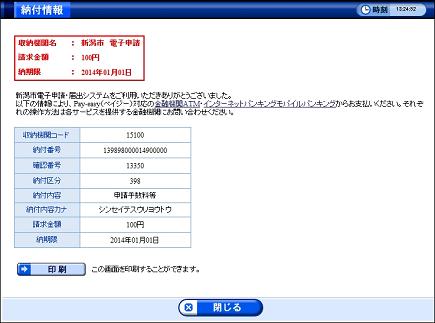
注記事項
手数料等の支払いに利用可能なサービスの種類は以下のとおりです。
・インターネットバンキング
・金融機関ATM
支払いに利用できるサービスは金融機関ごとに異なりますので、電子納付の説明ページから対応状況をご確認ください。それぞれの操作方法は各サービスを提供する事業者にお問い合わせください。
次に補正申請の操作方法をご説明します。